Administrar catálogos en Distribución rápida
En este artículo se describen las tareas para la administración de los catálogos creados en Distribución rápida.
Nota:
Si usó el nodo Distribución rápida para crear un catálogo y, a continuación, usó otros nodos de la consola Administrar para realizar cualquier tarea de administración de ese catálogo, ya no podrá usar la interfaz de Distribución rápida para ese catálogo.
Para obtener información sobre la administración de catálogos con Studio, consulte Administrar catálogos de máquinas.
Agregar máquinas a un catálogo
Mientras se agregan máquinas a un catálogo de Distribución rápida, no puede realizar ningún otro cambio en ese catálogo.
- En Administrar > Distribución rápida, haga clic en cualquier parte de la entrada del catálogo.
-
En la ficha Máquinas, seleccione Agregar máquinas a catálogo.
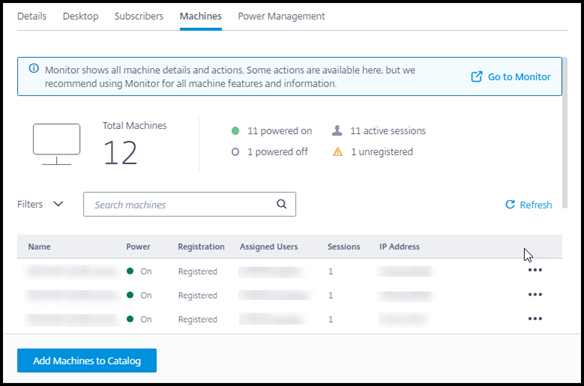
-
Introduzca la cantidad de máquinas que quiere agregar al catálogo.
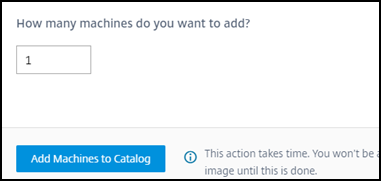
- (Válido solo si el catálogo está unido a un dominio). Introduzca el nombre de usuario y la contraseña de la cuenta de Citrix DaaS (anteriormente, Citrix Virtual Apps and Desktops Service).
- Seleccione Agregar máquinas a catálogo.
No se puede reducir el recuento de máquinas de un catálogo. Sin embargo, puede utilizar los parámetros de programación de administración de energía para controlar cuántas máquinas se encienden o eliminar máquinas individuales de la ficha Máquinas. Consulte Administrar máquinas de un catálogo para obtener información sobre cómo eliminar máquinas en la ficha Máquinas.
Cambiar la cantidad de sesiones por máquina
Cambiar la cantidad de sesiones por máquina multisesión puede afectar a la experiencia de los usuarios. Aumentar este valor puede reducir los recursos de procesamiento asignados a sesiones simultáneas.
Recomendación: Observe los datos de uso para determinar el equilibrio adecuado entre la experiencia de usuario y el coste.
- En Administrar > Distribución rápida, seleccione un catálogo que contenga máquinas multisesión.
- En la ficha Detalles, seleccione Modificar junto a Sesiones por máquina.
- Introduzca un nuevo número de sesiones por máquina
- Seleccione Actualizar cantidad de sesiones.
- Confirme la solicitud.
Este cambio no afecta a las sesiones actuales. Al cambiar el número máximo de sesiones a un valor inferior al de las sesiones activas actualmente de una máquina, el nuevo valor se implementa mediante la amortización habitual de sesiones activas.
Si se produce un error antes de que comience el proceso de actualización, la pantalla Detalles del catálogo conserva el número correcto de sesiones. Si se produce un error durante el proceso de actualización, la pantalla indica el número de sesiones que quería.
Administrar máquinas de un catálogo
Nota:
Muchas de las acciones disponibles en Administrar > Distribución rápida también están disponibles en la ficha Supervisar de Distribución rápida.
Para seleccionar acciones en Administrar > Distribución rápida:
- En Administrar > Distribución rápida, haga clic en cualquier parte de la entrada de un catálogo.
-
En la ficha Máquinas, busque la máquina que quiere administrar. En el menú de puntos suspensivos de esa máquina, seleccione la acción deseada:
- Reiniciar: Reinicia la máquina seleccionada.
- Iniciar: Inicia la máquina seleccionada. Esta acción solo está disponible si la máquina está apagada.
- Apagar: Apague la máquina seleccionada. Esta acción solo está disponible si la máquina está encendida.
-
Activar/desactivar el modo de mantenimiento: Activa el modo de mantenimiento (si está desactivado) o lo desactiva (si está activado) para la máquina seleccionada. De forma predeterminada, el modo de mantenimiento de una máquina está desactivado.
Activar el modo de mantenimiento impide que se realicen nuevas conexiones a la máquina. Los usuarios pueden conectarse a las sesiones existentes de esa máquina, pero no pueden iniciar nuevas sesiones en la misma.
Puede poner una máquina en modo de mantenimiento antes de aplicar parches o para solucionar problemas.
-
Eliminar: Elimina la máquina seleccionada. Esta acción solo está disponible cuando el recuento de sesiones de la máquina es cero. Confirme la eliminación.
Cuando se elimina una máquina, se eliminan todos sus datos.
- Forzar reinicio: Fuerza el reinicio de la máquina seleccionada. Seleccione esta acción solo si falla una acción de Reinicio de la máquina.
Agregar aplicaciones a un catálogo
- En Administrar > Distribución rápida, haga clic en cualquier parte de la entrada del catálogo.
-
En la ficha Escritorio y aplicaciones, seleccione Administrar aplicaciones.
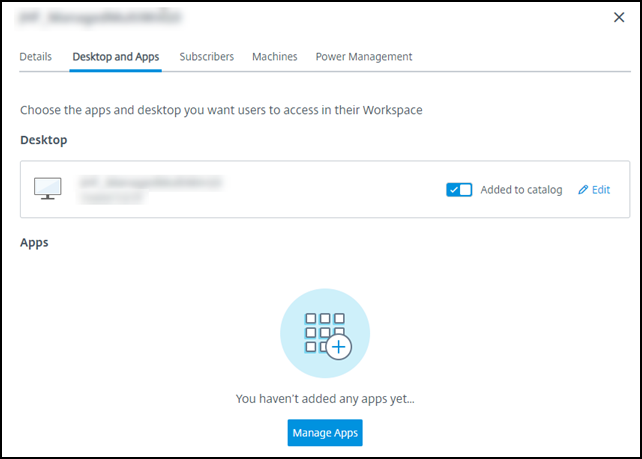
- Seleccione cómo va a agregar aplicaciones: Desde el menú Inicio de las máquinas del catálogo o desde una ruta distinta de las máquinas.
-
Para agregar aplicaciones desde el menú Inicio:

- Seleccione las aplicaciones disponibles en la columna de la izquierda. (Utilice Buscar para adaptar la lista de aplicaciones.) Seleccione la flecha derecha entre las columnas. Las aplicaciones seleccionadas se desplazan a la columna derecha.
- Del mismo modo, para quitar aplicaciones, selecciónelas en la columna derecha. Seleccione la flecha izquierda entre columnas.
- Si el menú Inicio tiene más de una versión de la misma aplicación, con el mismo nombre, solo puede agregar una. Para agregar otra versión de esa aplicación, modifique el nombre de esa versión. A continuación, podrá agregar esa versión de la aplicación.
-
Para agregar aplicaciones por ruta:
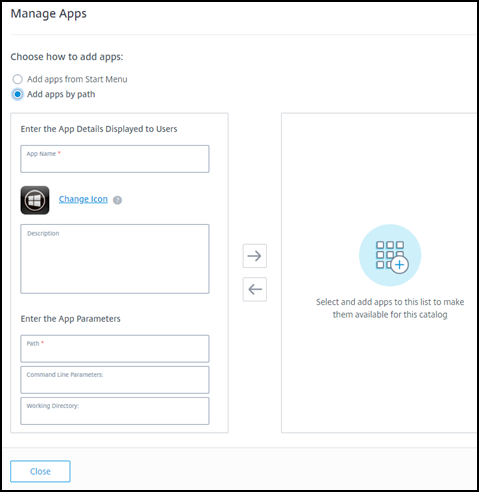
- Introduzca el nombre de la aplicación. Este es el nombre que ven los usuarios en Citrix Workspace.
- El icono que se muestra es el que ven los usuarios en Citrix Workspace. Para seleccionar otro icono, seleccione Cambiar icono y desplácese hasta el icono que quiera mostrar.
- (Opcional) Introduzca una descripción de la aplicación.
- Introduzca la ruta de acceso a la aplicación. Este campo es obligatorio. Opcionalmente, agregue parámetros de línea de comandos y el directorio de trabajo. Para obtener más información sobre los parámetros de línea de comandos, consulte Transferir parámetros a aplicaciones publicadas.
- Cuando haya terminado, seleccione Cerrar.
En los VDA de Windows Server 2019, es posible que los iconos de algunas aplicaciones no se muestren correctamente durante la configuración ni en el espacio de trabajo de los usuarios. Como solución alternativa, una vez publicada la aplicación, modifíquela y utilice la función Cambiar icono para asignar otro icono que se muestre correctamente.
Modificación de una aplicación en un catálogo
- En Administrar > Distribución rápida, haga clic en cualquier parte de la entrada del catálogo.
- En la ficha Escritorio y aplicaciones, haga clic en cualquier parte de la fila que contiene la aplicación que quiere modificar.
-
Seleccione el icono del lápiz.
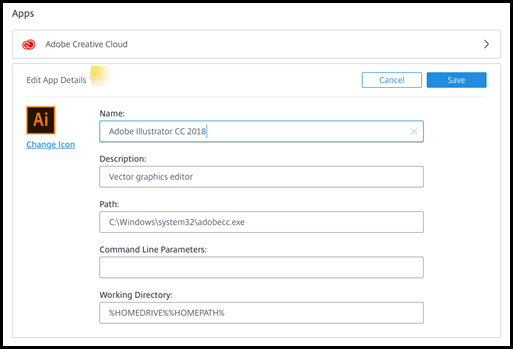
-
Introduzca cambios en cualquiera de los siguientes campos:
- Nombre: Nombre que ven los usuarios en Citrix Workspace.
- Descripción
- Ruta: La ruta al archivo ejecutable.
- Parámetros de línea de comandos: Para obtener más información, consulte Transferir parámetros a aplicaciones publicadas.
- Directorio de trabajo
- Para cambiar el icono que ven los usuarios en su instancia de Citrix Workspace, seleccione Cambiar icono y vaya al icono que quiere mostrar.
- Cuando haya terminado, seleccione Guardar.
Transferir parámetros a aplicaciones publicadas
Al asociar una aplicación publicada a tipos de archivos, los símbolos de porcentaje y asterisco (entre comillas) se agregan al final de la línea de comandos. Estos símbolos actúan como marcadores de posición para los parámetros transferidos a los dispositivos de usuario.
-
Si una aplicación publicada no se inicia cuando se espera, verifique que la línea de comandos contiene los símbolos correctos. De forma predeterminada, los parámetros proporcionados por los dispositivos de usuario se validan al agregar los símbolos.
Para las aplicaciones publicadas que usan parámetros personalizados suministrados por el dispositivo de usuario, se agregan los símbolos a la línea de comandos para omitir la validación de la línea de comandos. Si los símbolos no aparecen en la línea de comandos de la aplicación, agréguelos manualmente.
-
Si la ruta del archivo ejecutable contiene nombres de directorios con espacios (como
“C:\Program Files”), escriba la línea de comandos de la aplicación entre comillas para indicar que los espacios pertenecen a la línea de comandos. Agregue comillas dobles al principio y al final de la ruta. Asimismo, deberá agregar otro conjunto de comillas dobles al principio y al final de los símbolos de porcentaje y asterisco. Incluya un espacio entre la comilla de cierre de la ruta y la de apertura de los símbolos de porcentaje y asterisco.Por ejemplo: la línea de comandos de la aplicación publicada Windows Media Player es:
“C:\Program Files\Windows Media Player\mplayer1.exe” “%*”
Quitar aplicaciones de un catálogo
Al quitar una aplicación de un catálogo, no se quita de las máquinas. Simplemente impide que aparezca en Citrix Workspace.
- En Administrar > Distribución rápida, haga clic en cualquier parte de la entrada del catálogo.
- En la ficha Escritorio y aplicaciones, seleccione el icono de la papelera situado junto a las aplicaciones que quiere eliminar.
Eliminar un catálogo
Al eliminar un catálogo, todas las máquinas que contiene se destruyen permanentemente. La eliminación de un catálogo no se puede invertir.
- En Administrar > Distribución rápida, haga clic en cualquier parte de la entrada del catálogo.
- En la ficha Detalles, seleccione Eliminar catálogo.
- Confirme la eliminación.
Para ayudar a identificar cuentas de máquina residuales de Active Directory que debe eliminar, puede descargar una lista de nombres de máquina y Cloud Connector.
Administrar programaciones de administración de energía
Una programación de administración de energía afecta a todas las máquinas de un catálogo. Una programación proporciona:
- Experiencia de usuario óptima: Las máquinas están disponibles para los usuarios cuando las necesitan.
- Seguridad: Las sesiones de escritorio que permanecen inactivas durante un intervalo especificado se desconectan, lo que requiere que los usuarios inicien una nueva sesión en su espacio de trabajo.
- Administración de costes y ahorro de energía: Las máquinas con escritorios que permanecen inactivos se apagan. Las máquinas se encienden para satisfacer la demanda programada y real.
Puede configurar una programación de energía al crear un catálogo personalizado o hacerlo más tarde. Si no se selecciona ni configura ninguna programación, una máquina se apaga cuando finaliza una sesión.
No se puede seleccionar ni configurar una programación de energía al crear un catálogo con creación rápida. De forma predeterminada, los catálogos de creación rápida utilizan la programación preestablecida Ahorro de costes. Puede seleccionar o configurar una programación diferente más adelante para ese catálogo.
La administración de programaciones incluye:
Información en una programación
En el siguiente diagrama se muestran los parámetros de programación de un catálogo que contiene máquinas multisesión. Los parámetros de un catálogo que contiene máquinas de sesión única (aleatorias o estáticas) difieren ligeramente.
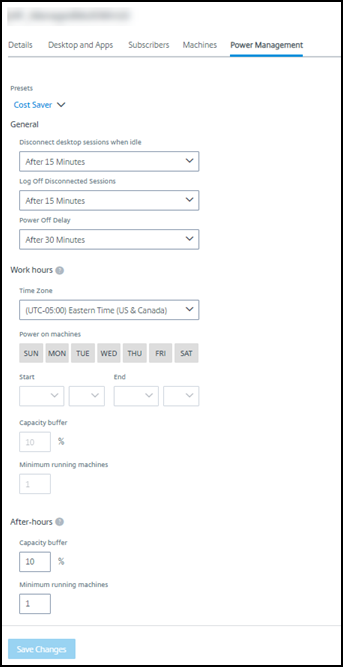
Una programación de administración de energía contiene la siguiente información.
Programaciones preestablecidas
Citrix DaaS ofrece varias programaciones preestablecidas. También puede configurar y guardar programaciones personalizadas. Aunque puede eliminar parámetros preestablecidos personalizados, no puede eliminar los parámetros preestablecidos proporcionados por Citrix.
Zona horaria
Se utiliza con la configuración de encendido de máquinas para establecer las horas de trabajo y fuera de horario, según la zona horaria seleccionada.
Esta configuración es válida para todos los tipos de máquinas.
Encender máquinas: Horas de trabajo y fuera de horario laboral
Los días de la semana y las horas de inicio-parada del día que forman su horario de trabajo. Por lo general, indica los intervalos en los que desea encender las máquinas. Cualquier momento fuera de esos intervalos se considera fuera del horario laboral. Varios parámetros de programación le permiten introducir valores separados para las horas de trabajo y fuera de horario. Otros parámetros son aplicables todo el tiempo.
Esta configuración es válida para todos los tipos de máquinas.
Desconectar sesiones de escritorio en caso de inactividad
Cuánto tiempo puede permanecer inactivo (sin utilizar) un escritorio antes de que se desconecte la sesión. Después de desconectar una sesión, el usuario debe ir a Workspace e iniciar un escritorio de nuevo. Es un parámetro de seguridad.
Esta configuración es válida para todos los tipos de máquinas. Se aplica un parámetro todo el tiempo.
Apagar escritorios inactivos
Cuánto tiempo puede permanecer desconectada una máquina antes de que se apague. Después de apagar una máquina, el usuario debe ir a Workspace e iniciar un escritorio de nuevo. Se trata de un parámetro de ahorro de energía.
Supongamos, por ejemplo, que quiere que los escritorios se desconecten después de que hayan estado inactivos durante 10 minutos. A continuación, las máquinas se apagan si permanecen desconectados durante otros 15 minutos.
Si Tom deja de usar su escritorio y se va a una reunión de una hora, el escritorio se desconectará después de 10 minutos. Después de otros 15 minutos, la máquina se apagará (25 minutos en total).
Desde el punto de vista del usuario, los dos parámetros de inactividad (desconexión y apagado) tienen el mismo efecto. Si Tom permanece alejado de su escritorio durante 12 minutos o una hora, debe volver a iniciar un escritorio desde Workspace. La diferencia entre los dos temporizadores afecta al estado de la máquina virtual que proporciona el escritorio.
Esta configuración es válida para máquinas de sesión única (estáticas o aleatorias). Puede introducir valores para horas de trabajo y fuera de horario laboral.
Cerrar las sesiones desconectadas
Cuánto tiempo puede permanecer desconectada una máquina antes de que se cierre la sesión.
Esta configuración es válida para máquinas multisesión. Se aplica un parámetro todo el tiempo.
Demora de apagado
La cantidad mínima de tiempo que una máquina debe estar encendida antes de que pueda apagarse (junto con otros criterios). Este parámetro evita que las máquinas se activen y se desactiven de forma intermitente durante demandas de sesión volátiles.
Esta configuración es válida para máquinas multisesión y se aplica todo el tiempo.
Mínimo de máquinas en ejecución
Cuántas máquinas deben permanecer encendidas, independientemente de cuánto tiempo estén inactivas o desconectadas.
Esta configuración es válida para máquinas aleatorias y multisesión. Puede introducir valores para horas de trabajo y fuera de horario laboral.
Búfer de capacidad
Un búfer de capacidad ayuda a adaptarse a los picos repentinos de demanda, al mantener un búfer de máquinas encendidas. El búfer se especifica como porcentaje de la demanda de sesiones actual. Por ejemplo, si hay 100 sesiones activas y el búfer de capacidad es del 10%, Citrix DaaS proporciona capacidad para 110 sesiones. Pueden producirse picos de demanda durante las horas de trabajo o al agregar nuevas máquinas al catálogo.
Un valor menor disminuye el coste. Un valor superior contribuye a garantizar una experiencia de usuario optimizada. Al iniciar sesiones, los usuarios no tienen que esperar a que se enciendan máquinas adicionales.
Cuando hay máquinas más que suficientes para admitir la cantidad necesaria de máquinas encendidas (búfer de capacidad incluido) en el catálogo, se apagan las máquinas adicionales. Es posible que se produzca un apagado debido a la menor actividad durante horas normales, al cierre de sesiones o a una cantidad menor de máquinas en el catálogo. La decisión de apagar una máquina debe cumplir con los siguientes criterios:
- La máquina está encendida y no en modo de mantenimiento.
- La máquina está registrada como disponible o en espera de registrarse después del encendido.
- La máquina no tiene sesiones activas. Las sesiones restantes han finalizado. (La máquina estuvo inactiva durante el período de tiempo de espera por inactividad.)
-
La máquina ha estado encendida durante al menos “X” minutos, donde “X” representa la demora de apagado especificada para el catálogo.
En un catálogo estático, una vez asignadas todas las máquinas del catálogo, el búfer de capacidad no juega ningún papel en el encendido o apagado de las máquinas.
Esta configuración es válida para todos los tipos de máquinas. Puede introducir valores para horas de trabajo y fuera de horario laboral.
Creación de un programa de administración de energía
- En Administrar > Distribución rápida, haga clic en cualquier parte de la entrada del catálogo.
- En la ficha Administración de energía, determine si alguna de las programaciones preestablecidas (en el menú de la parte superior) satisface sus necesidades. Seleccione un parámetro preestablecido para ver los valores que utiliza. Si desea utilizar un parámetro preestablecido, déjelo seleccionado.
- Si cambia los valores de cualquier campo (como días, horas o intervalos), la selección preestablecida cambia a Personalizado automáticamente. Un asterisco indica que los parámetros personalizados no se han guardado.
- Establezca los valores que quiera para la programación personalizada.
- Seleccione Personalizado en la parte superior y, a continuación, guarde la configuración actual como nuevo parámetro preestablecido. Introduzca un nombre para el nuevo parámetro preestablecido y seleccione la marca de verificación.
- Cuando haya terminado, seleccione Guardar cambios.
Más adelante, puede modificar o eliminar un parámetro preestablecido personalizado con los iconos de lápiz o papelera del menú Parámetros preestablecidos . Los parámetros preestablecidos comunes no se pueden modificar ni eliminar.
Información relacionada
En este artículo
- Agregar máquinas a un catálogo
- Cambiar la cantidad de sesiones por máquina
- Administrar máquinas de un catálogo
- Agregar aplicaciones a un catálogo
- Modificación de una aplicación en un catálogo
- Quitar aplicaciones de un catálogo
- Eliminar un catálogo
- Administrar programaciones de administración de energía
- Información relacionada